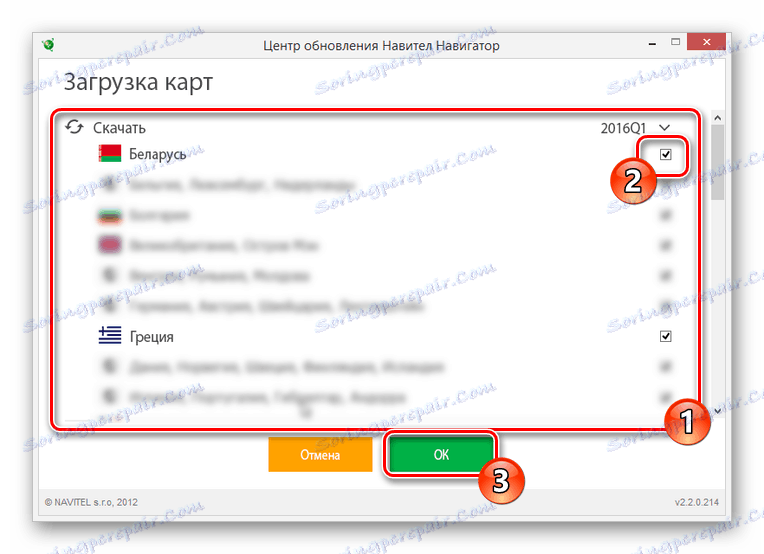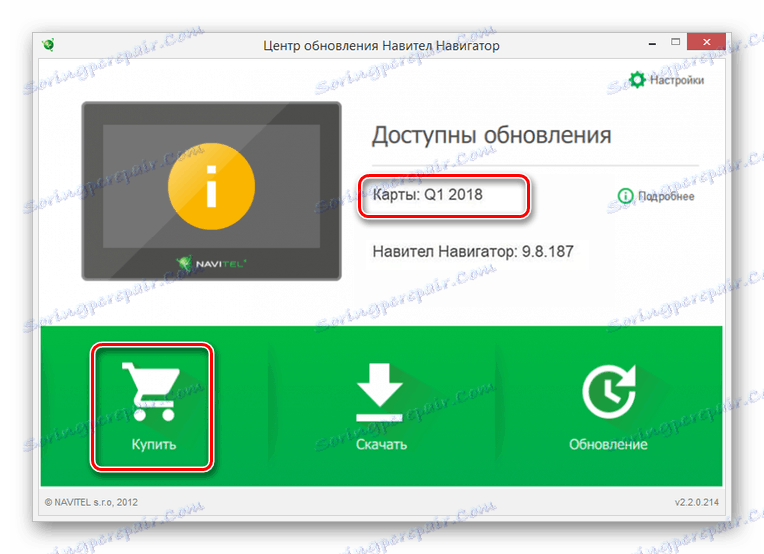Оновлення карт на навігаторі Explay
Карти є важливою частиною будь-якого навігатора і нерідко вимагають установки актуальних оновлень з офіційного сайту виробника. У статті ми розповімо про скачування і інсталяцію карт на навігаторах Explay. При цьому через існування безлічі різних моделей деякі дії в вашому випадку можуть відрізнятися від описаного в інструкції.
зміст
Оновлення карт на навігаторі Explay
На сьогоднішній день ви на вибір можете вдатися до одного з двох способів установки нових карт на даний навігатор. Однак незважаючи на наявність декількох методів, вони безпосередньо пов'язані один з одним.
Примітка: Перед зміною файлів на навігаторі в обов'язковому порядку робіть резервні копії.
Читайте також: Як оновити Navitel на флешці
Спосіб 1: Офіційний сайт
В рамках цього методу необхідно скористатися сайтом Навітел, щоб завантажити найбільш актуальні оновлення. Для успішної установки останньої версії карт на Explay потрібно оновити програмне забезпечення навігатора. Про це ми розповіли у відповідній інструкції на сайті.
Детальніше: Як оновити навігатор Explay
Крок 1: Завантаження карт
- За представленою нижче посиланням перейдіть на офіційний сайт Navitel і виконайте авторизацію. При реєстрації нового аккаунта вам потрібно буде додати пристрій у розділі «Мої пристрої (поновлення)».
- Через головне меню сайту відкрийте розділ «Техпідтримка».
- Зі списку в лівій частині сторінки клікніть по посиланню «Завантажити».
- За допомогою дочірнього меню виберіть розділ «Карти для Навітел Навігатор».
- Ви можете вибрати і завантажити потрібний файл останньої версії з представленого списку. Однак для його використання вам доведеться придбати ключ активації.
- Щоб уникнути необхідності оплати, можна скористатися застарілою версією. Для цього клацніть по пункту «9.1.0.0 - 9.7.1884» і виберіть потрібний регіон.
Примітка: Ви також можете самостійно знайти і завантажити карти для конкретних регіонів країни.
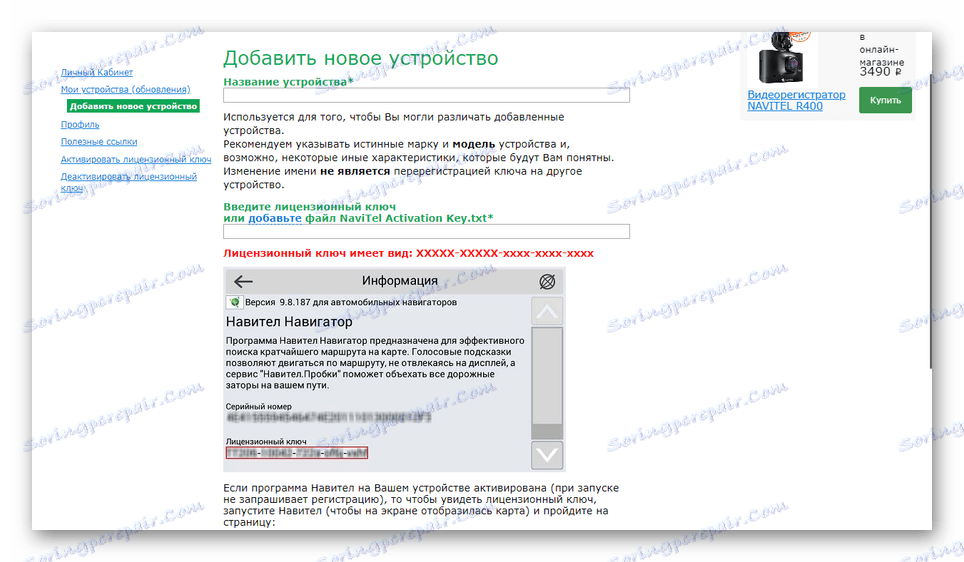

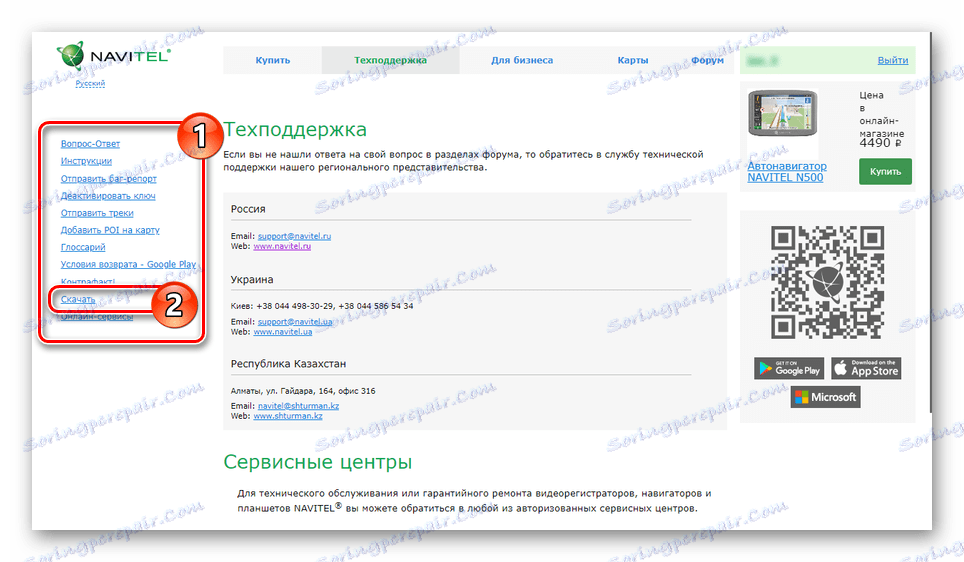
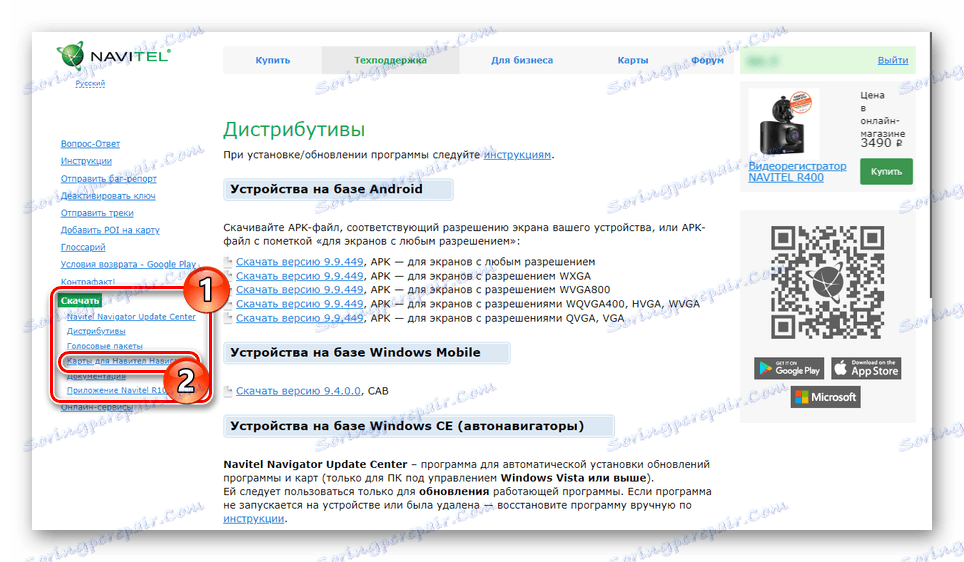
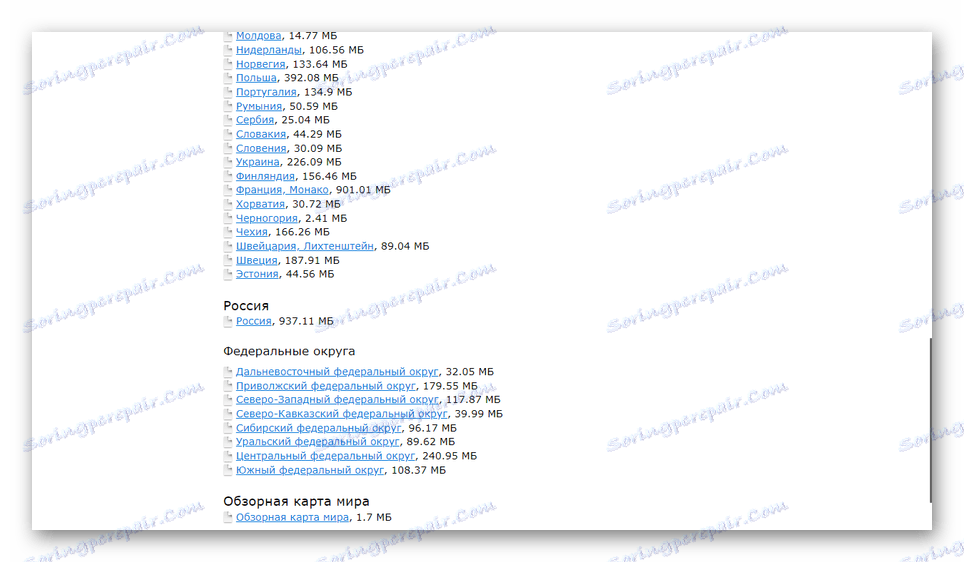
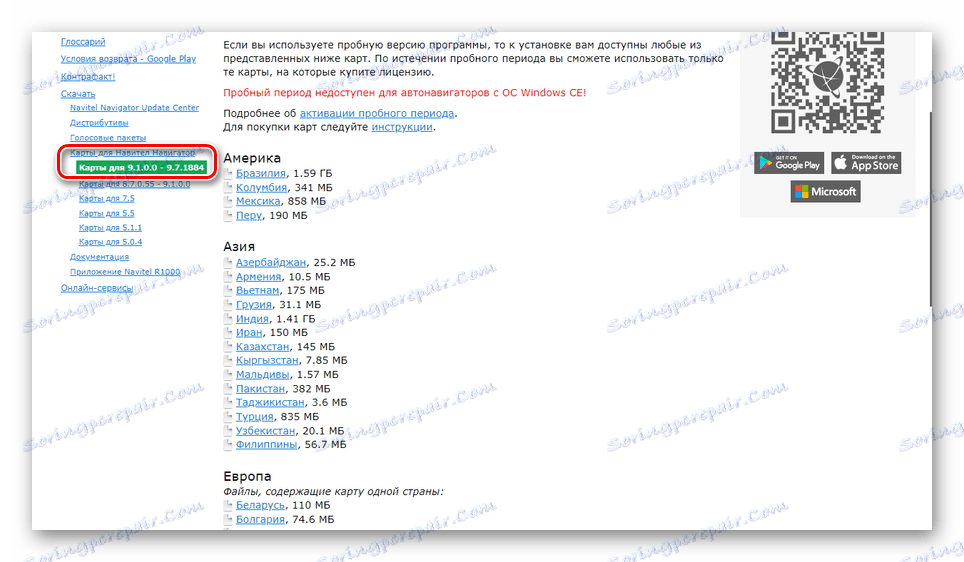
Крок 2: Перенесення карт
- З'єднайте ПК і навігатор в режимі знімного носія або скористайтеся картрідером для використання флешки.
Читайте також: Як підключити Flash-накопичувач до ПК
- Серед стандартних файлів і папок виберіть наступну директорію і видаліть звідти всі наявні файли.
NavitelContentMaps - Попередньо розпакувати раніше завантажений архів з картами, слід перенести файли на згадану папку.
- Вимкніть навігатор від ПК і запустіть програму «Навітел Навігатор». При успішній установці оновлень процедуру можна вважати завершеною.

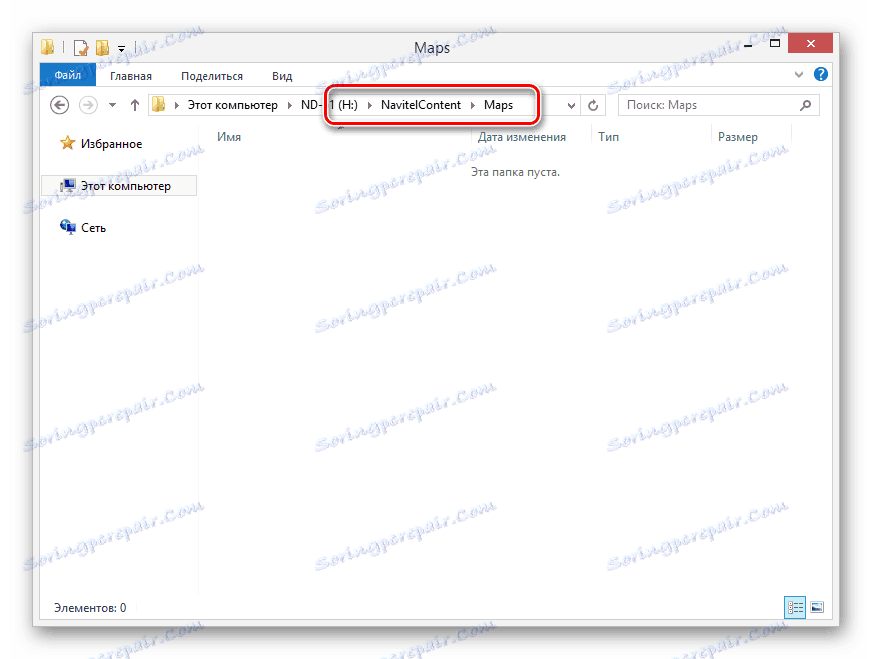
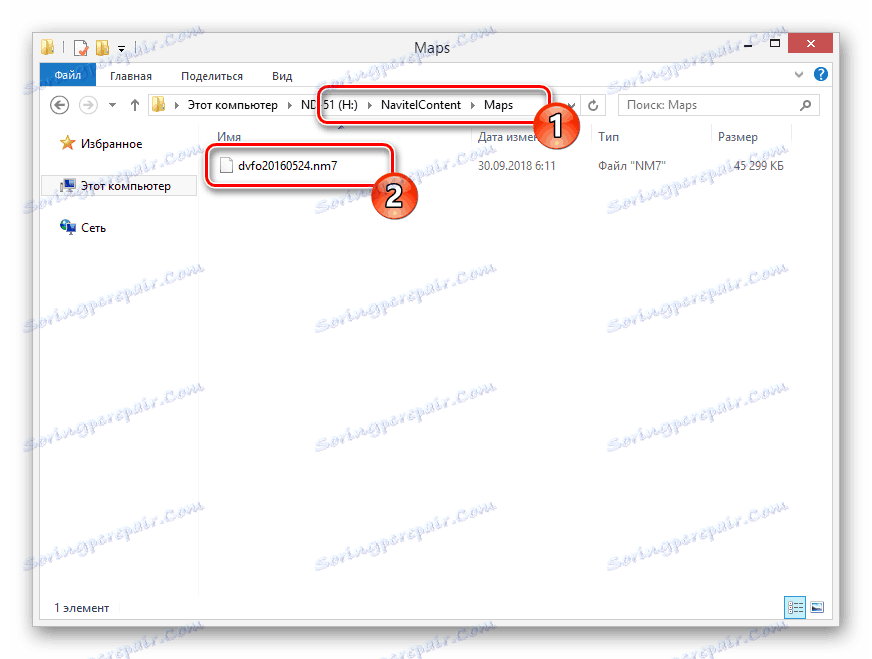
Завдяки цим варіантом, за умови наявності відповідних карт, ви зможете їх відновити на практично будь-якої моделі навігатора. Якщо виникають будь-які питання за описаним процесу, будемо раді допомогти в коментарях.
Єдиною відмінністю даного методу від попереднього є те, що вам не потрібно окремо виконувати оновлення прошивки для забезпечення сумісності навігатора з картами. Залежно від моделі пристрою ви можете скористатися платними картами або встановити безкоштовні з попереднього розділу статті.
Іти на сторінку скачування Navitel Update Center
Варіант 1: Платні
- Скачайте і встановіть з офіційного сайту програму Navitel Update Center. Знайти її можна в розділі «Техпідтримка» на сторінці «Завантажити».
- Після установки запустіть софт і підключіть до комп'ютера ваш навігатор Explay. Робити це слід в режимі «USB FlashDrive».
- У програмі клікніть по кнопці «Завантажити» і з представленого списку виберіть потрібні вам карти.
- Натисніть кнопку «ОК», щоб почати процедуру завантаження.
![Вибір карт для завантаження на Explay]()
Залежно від кількості і обсягу вибраних файлів час скачування може сильно відрізнятися.
- Тепер в головному меню Navitel Update Center будете відображатися оновлена версія карт. Для придбання ключа активації відвідайте розділ «Купити» і дотримуйтесь рекомендацій програми.
![Перехід до покупки карт в Navitel Update Center]()
- Виконавши необхідні програмою дії, можете відключити навігатор і перевірити працездатність.
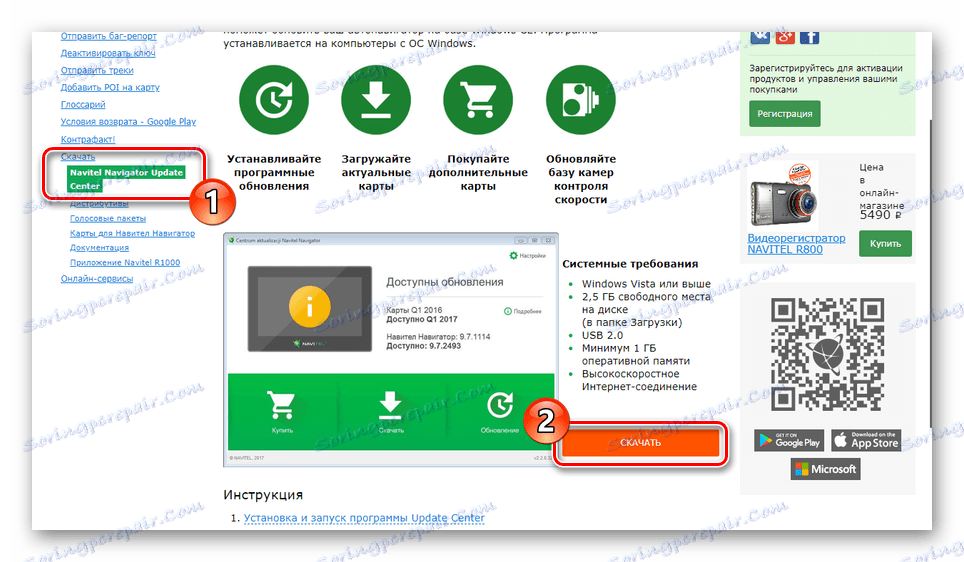
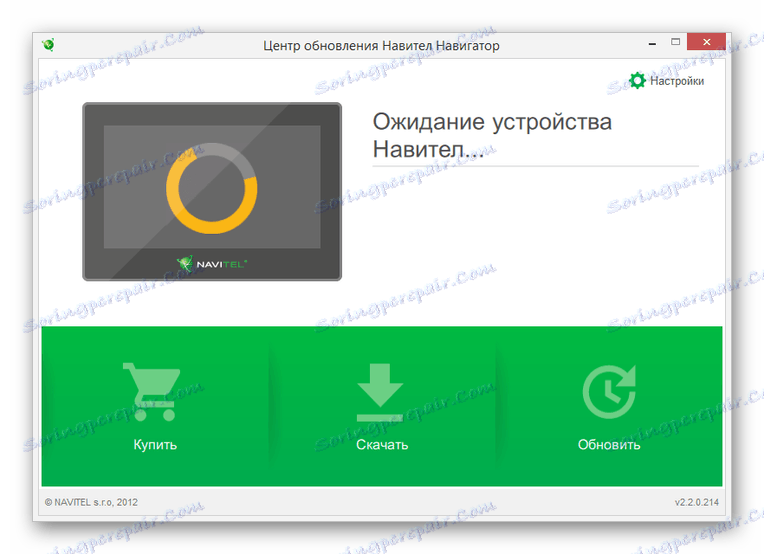
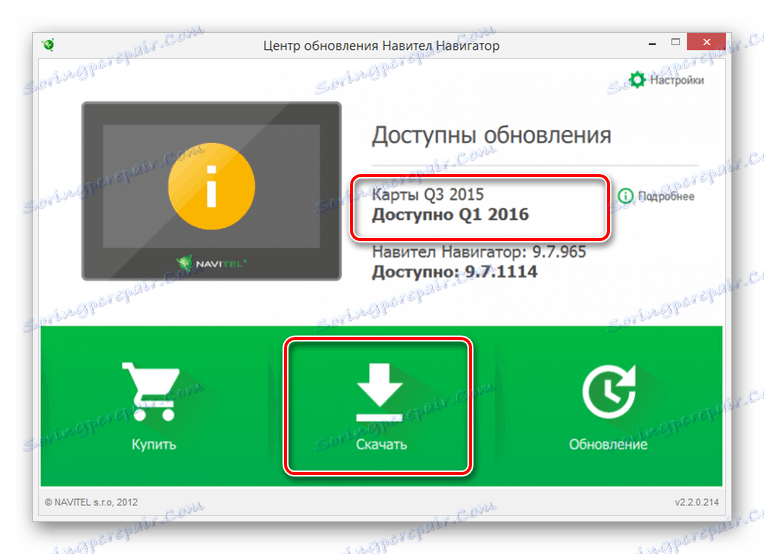
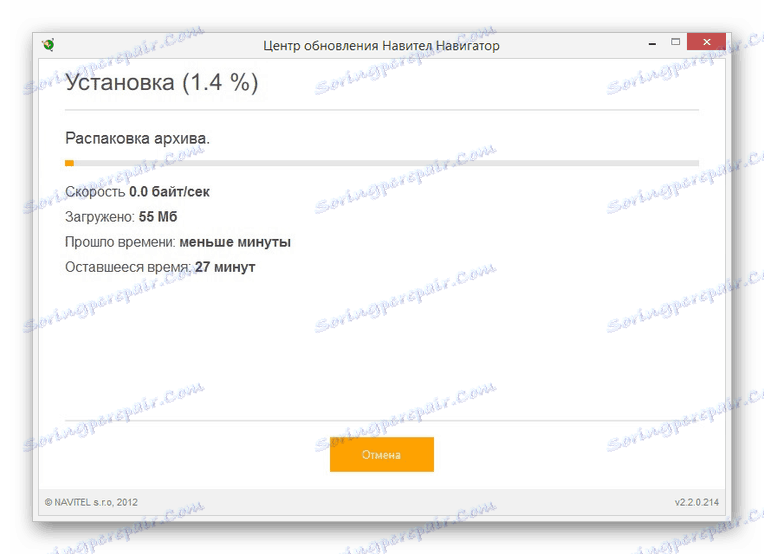
Варіант 2: Безкоштовні
- Якщо ви після завантаження оновлень хочете використовувати карти безкоштовно, це можна зробити за допомогою заздалегідь завантаженого архіву з першого способу.
- Відкрийте на флешці від навігатора розділ «Maps» і помістіть туди завантажене вміст. При цьому файли, встановлені Navitel Update Center, необхідно видалити.
NavitelContentMaps - Після цих дій карти на навігаторі будуть не такі свіжі, як у випадку оплати, але все ж цього може бути достатньо.

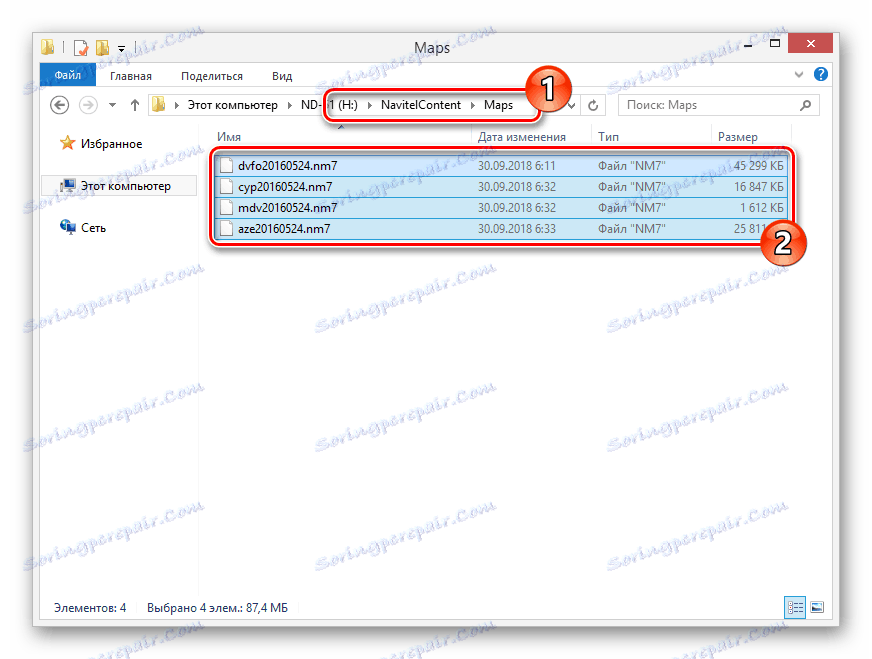
Щоб уникнути будь-яких труднощів з навігатором Explay, слід використовувати переважно нові моделі девайса. Придбане ж оновлення досить виробляти з невеликою періодичністю.
висновок
Розглянутих методів цілком достатньо для оновлення карт на будь-якої моделі навігатора Explay незалежно від вашого досвіду в поводженні з подібними пристроями. Сподіваємося, у вас вийшло досягти необхідного результату, так як на цьому ми закінчуємо цю статтю.